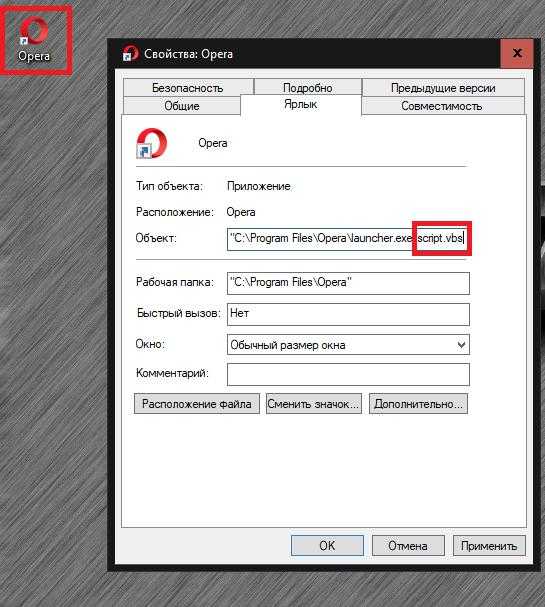Загрузите Adobe Flash Player бесплатно. Плагин adobe
Как обновить Флеш Плеер на компьютере
 Adobe Flash Player – плагин, знакомый многим пользователям, который необходим для отображения на веб-сайтах различного flash-содержимого. Для того чтобы обеспечить качественную работу плагина, а также минимизировать риски нарушения безопасности компьютера, плагин необходимо своевременно обновлять.
Adobe Flash Player – плагин, знакомый многим пользователям, который необходим для отображения на веб-сайтах различного flash-содержимого. Для того чтобы обеспечить качественную работу плагина, а также минимизировать риски нарушения безопасности компьютера, плагин необходимо своевременно обновлять.
Плагин Flash Player – один из наиболее нестабильных плагинов, от которого хотят в ближайшем будущем отказаться многие производители браузеров. Основная проблема данного плагина заключается в его уязвимостях, на работу с которыми нацелены хакеры.
Если ваш плагин Adobe Flash Player устарел, это может серьезно сказаться на вашей безопасности в интернете. В связи с этим самое оптимальное решение – обновление плагина.
Как обновить плагин Adobe Flash Player?
Обновление плагина для браузера Google Chrome
В браузер Google Chrome Flash Player уже вшит по умолчанию, а значит, обновление плагина производится вместе с обновлением самого браузера. На нашем сайте прежде уже рассказывалось, каким образом выполняется проверка Google Chrome на наличие обновлений, поэтому изучить данный вопрос вы сможете по ссылке ниже.
Подробнее: Как обновить на компьютере браузер Google Chrome
Обновление плагина для браузера Mozilla Firefox и Opera
Для данных браузеров плагин Flash Player инсталлируется отдельно, а значит, и обновление плагина будет выполняться несколько иначе.
Откройте меню «Панель управления», а затем пройдите к разделу «Flash Player».
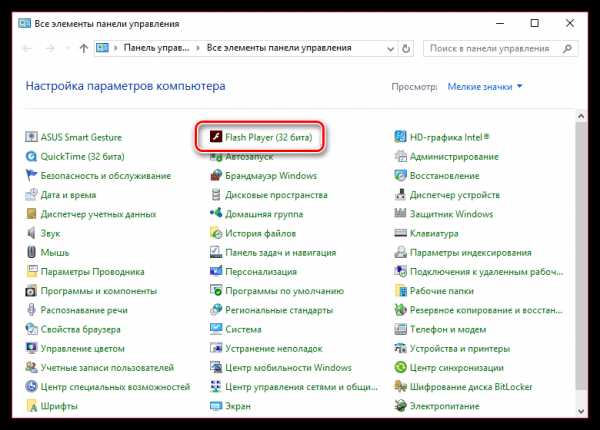
В открывшемся окне пройдите ко вкладке «Обновления». В идеале у вас должен быть выделен параметр «Разрешить Adobe устанавливать обновления (рекомендуется)». Если у вас выставлен иной пункт, лучше его поменять, сначала щелкнув по кнопке «Изменить настройки управления» (требуется наличие прав администратора), а затем отметив требуемый параметр.

Если вы не хотите или не можете установить автоматическую установку обновлений для Flash Player, обратите внимание на текущую версию Flash Player, которая располагается в нижней области окна, а затем щелкните рядом по кнопке «Проверить сейчас».

На экране запустится ваш основной браузер, который начнет автоматическое перенаправление на страницу проверки версии Flash Player. Здесь вы можете видеть в виде таблицы последние реализованные версии плагина Flash Player. Найдите в этой таблице вашу операционную систему и используемый браузер, а правее вы будете видеть актуальную версию Flash Player.
Подробнее: Как проверить версию Adobe Flash Player

Если ваша текущая версия плагина отличается от той, что приведена в таблице, вам потребуется выполнить обновление Flash Player. Перейти на страницу обновления плагина можно сразу на этой же странице, щелкнув на страницу по ссылке «Player Download Center».

Вас перенаправит на страницу загрузки свежей версии Adobe Flash Player. Процесс обновления Flash Player в данном случае будет полностью идентичен тому, когда вы загружали и устанавливали плагин на компьютер в первый раз.
Читайте также: Как установить на компьютер Adobe Flash PLayer
Регулярно обновляя Flash Player, вы сможете добиться не только наилучшего качества веб-серфинга, но и обеспечить максимальную безопасность.
Мы рады, что смогли помочь Вам в решении проблемы. Задайте свой вопрос в комментариях, подробно расписав суть проблемы. Наши специалисты постараются ответить максимально быстро.Помогла ли вам эта статья?
Да Нетlumpics.ru
Adobe Flash Player — новая версия. Скачайте сейчас.

Универсальный флеш плагин от компании Adobe
Adobe Flash Player можно скачать бесплатно с нашего сайта - и это отличная идея, позволяющая обеспечить безграничный доступ к приложениям, видеороликам и т.д.
Каждый пользователь плагина получает не просто надежный кросс-браузерный инструмент, но и полезную мультимедийную платформу для создания презентаций, баннеров, анимаций, игр, веб-приложений и многого другого.
За многие годы использование данный продукт обрел заслуженную популярность как среди пользователей, так и у разработчиков.
Бесплатная версия Adobe Flash Player позволяет создавать векторную, растровую и трехмерную графику с поддержкой трансляции аудио и видео. Кроме того, программа легко устанавливается на телефон, планшет, компьютер с самыми разнообразными ОС (Linux, Mac, Windows XP, Vista, версии 7 и 8, а также Android).
Инсталляция программы является превосходным решением, позволяющим обойти все ограничения, связанные, например, с технологиями HTML5, которая не поддерживается в полном объеме ни одним браузером.

В то время как установка Adobe Flash Player plugin позволяет:
- улучшить загрузки API при помощи веб-интерфейса;
- оптимизировать вычисления GPU;
- обрабатывать звук в режиме реального времени;
- получить обновленный алгоритм компоновки текста и т.д.
Плагин представляет собой наиболее удобный инструмент для создания тонкой анимации. Именно такая используется в играх и мультфильмах. Удобный интерфейс программы значительно упрощает рабочий процесс разработчикам и обладает другими достоинствами. Последняя версия Adobe Flash Player версия доступна в любое удобное время на нашем сайте, установка платформы займет не больше нескольких минут.
Особым преимуществом данная программа обладает в работе RIA-приложений в разных браузерах. Так, бесплатно установить последний флеш-плеер намного лучше, чем использовать такие плагины, как Native Client, HTML5+JavaScript или JavaFX. Приблизительно одинаковыми техническими возможностями может похвастать только одна платформа - Silverlight.
Нельзя забывать, что данная программа - больше, чем просто видео. Установить плагин — значит получить полноценную платформу с сервер-сайдными компонентами, средствами авторизации, протоколами, бинарными форматами. Более того, он включает поддержку кодеков и такие каналы обмена данными как Flash Media Server и Livecycle Data Services.

Воспроизведение мультимедийных файлов
Представить современный мир без интернета практически невозможно. А современный интернет без технологии Flash и подавно. То, что привлекает на просторы всемирной сети все большее количество пользователей, возникло в недрах лабораторий Adobe.
Именно там зародилось программное обеспечение, позволяющее воспроизведение мультимедийных файлов в сети интернет. Именно наличие установленного проигрывателя мультимедиа обеспечивает возможность просмотра видео, прослушивания музыки и наслаждения браузерными играми
Что представляет собой эта загадочная технология, и отчего без нее даже видео Вконтактике не играет? В основном дело в том, что на мировом рынке не так уж и много альтернативных программ. Они, конечно, есть, но разработчики отдают предпочтение именно детищу Adobe. Идентифицировать файлы, для воспроизведения которых необходим означенный плеер просто – их расширение .SWF или .FLV
Необходимый и незаменимый модуль
История возникновения технологии Flash уходит корнями в далёкий 1996 год. В то время ее разработкой занималась компания Adobe Macromedia. Все бы так и происходило дальше, но в 2005 Macromedia была беспощадно поглощена Adobe. За прошедшее с тех пор время Adobe добилась поразительных результатов. Около 98% всех устройств, имеющих доступ во всемирную сеть, которые оснащены Flash Player. Достаточно популярная программа для всех поколений
Столь высокая совместимость программного обеспечения позволяет ускорить процесс создания и внедрения новые версии платформ для мультимедийного контента.
В последнее время все большее распространение получает технология HTML5, но даже при этом Flash Player для яндекс браузера до сих пор является необходимым и незаменимым модулем для браузера. Плеер поддерживает большинство современных операционных систем, существует версия и для windows.
Загрузить последнюю версию плеера на русском языке можно по прямым ссылкам на файлы с официального сайта разработчиков. Доступен также вариант для загрузки программы через torrent-сессию. Программа распространяется совершенно бесплатно. Обновите плеер и наслаждайтесь любимыми видео, музыкой и флеш-играми

Обновления в последней версии:
- - улучшение загрузки API посредством веб-интерфейса;
- - оптимизирована работа со звуком;
- - оптимизация вычислений GPU и рационализированная загрузка VideoRAM;
- - новый интегрированный в ПО компилятор, который позволяет обрабатывать звук в режиме реального времени;
- - обновленный алгоритм компоновки текста.
adobeflashplayerfree.ru
Установить плагин Adobe Flash Player
По большому счету Adobe Flash Player предназначен для воспроизведения файлов с разрешением *.SWF либо *.FLV. Этот тип файлов представляет собой особенную флеш-анимацию, которая при небольшом размере дает возможность показать пользователю картинку высокого качества.
Проигрывание видеороликов либо анимации – это не единственный плюс этого плагина. Популярность и распространенность этого плеера обуславливается широчайшим применением в Интернете технологии Flash. С помощью этой технологии создают онлайн игры, презентации, веб-страницы и анимацию. Сайт может быть полностью написан на этой технологии либо содержать вставленные фрагменты. Например, это может быть мультимедийный контент, интерактивные элементы, видеоплееры и так далее. Для этих целей, можно установить плагин adobe flash player, который дает вам самый широкий спектр возможностей и инструментов, гарантирующих качественный просмотр файлов данного формата непосредственно в вашем браузере. После установки плагина, вы сможете просматривать flash анимацию с помощью вашего браузера.
Вы можете установить плагин adobe flash player для ОС Linux, Windows, Solaris; а так же для разных браузеров, таких как: Firefox, Opera, Explorer и Safari.
Полнофункциональный плеер делает веб-страницы более красочными и яркими, наполняя их совершенно новыми цветами. Web-разработчики с его помощью создают великолепные эффекты и повышают интерактивность своих веб-ресурсов. Данная технология позволит вам взглянуть на Интернет новыми глазами, увидев его во всей красе. Да что там говорить, большинство самых популярных сайтов, вроде Ютуба, применяют данную технологию. Перспективы flash технологий поражают своими широкими возможностями.
Желательно скачать и установить плагин adobe flash player последней версии, которая дает самый современный и полный набор функций. Главным достоинством новой версии является поддержка видео-кодека H.264 и аудиокодека HE-AAC. Данные кодеки, работающие вместе, обеспечивают кристально чистый звук, и высококачественное изображение в формате HD.
Так как компания Adobe регулярно выпускает обновления Flash Player, которые не входят в состав некоторых браузеров, рекомендуется регулярно проверять обновления и, если есть возможность, без промедлений установить плагин adobe flash player.
Как включить Adobe Flash Player в chrome://plugins
Плагин Adobe Flash Player в браузере Google Chrome является достаточно важным дополнением, которое позволяет запускать на сайтах анимацию, мультимедиа файлы, игры и т.д. Несмотря на активный переход веб-ресурсов на технологию HTML5 — востребованность в Adobe Flash все еще высокая. Но иногда можно столкнуться с проблемой стабильной работы плагина при запуске видеоплееров на веб-сайтах. Мы расскажем как решается данный баг и как правильно провести обновление Флеш Плеера и подключить его через chrome://plugins.
 Ошибка подключения плагина Adobe Flash Player
Ошибка подключения плагина Adobe Flash Player Отчего возникает ошибка?
Итак, при загрузке видео в Хром браузере, пользователь может получить следующее уведомление на сером экране: «Плагин Adobe Flash Player отключен. Что бы включить его, перейдите по ссылке chrome://plugins». Такое уведомление вызвано сбоем в работе плагина и причин такого бага может быть много.
- Единичный сбой — вызывается ошибкой в передаче пакетов и решается простой перезагрузкой браузера или сайта через CTRL+F5.
- Долгое отсутствие обновлений — наличие старых версий плагина, которые не имеют исправлений и дополнений, могут вызывать ошибку.
- Проблемы технического характера на сервере веб-ресурса — явление очень редкое и решается в одностороннем порядке владельцами сайта.
- Влияние вирусных программ — возможны проблемы с отображением плагина в Гугл Хром из-за наличия троянов угонщиков или стороннего ПО.
Мы перечислили основные варианты появления сбоев, однако их намного больше. Решаются же все эти проблемы вполне стандартным образом.
Включаем Adobe Flash Player в chrome://plugins?
Если такая проблема не решается простой перезагрузкой, необходимо проверить наличие подключения плагина в подключаемых модулях.
- Открываем новую вкладку и вписываем адрес chrome://plugins — жмем Enter;
- В списке модулей выбираем Флеш Плеер и жмем «Включить», попутно ставим галочку «Запускать всегда».
 Включаем Флеш Плеер в Подключаемых модулях
Включаем Флеш Плеер в Подключаемых модулях - Для просмотра полной информации по каждому модулю и его версии — нужно нажать на кнопку Подробнее (расположена левее).
- Внимание (!) — проследите что бы в списке модули от Adobe не дублировались. Если модулей два — отключите плагин с более старой версией.
- Перезагружаем браузер.
Вот дополнительная видео инструкция по данному действию
В большинстве случаев это помогает, но бывает так, что даже при выполнении всех этих действий, проблема все же остается. Ниже мы покажем как провести полное обновление и настройку. Внимание (!) — смотрите что бы в списке модули не дублировалиУдаление ошибки через полное обновление
Итак, давайте выполним несколько пунктов, которые помогут убрать ошибку «Плагин Adobe Flash Player отключен».
- Сначала я советую провести проверку вашей Windows (7/8.1/8/10) на наличие вредоносного ПО. Можно использовать тот же AdwCleaner в связке с установленным антивирусом. После всех проверок перезапустите ПК.
- Далее проверьте наличие обновлений для самого Гугл Хром. Пройдите в меню Настройки. Слева вверху вы увидите вкладку «О программе». Пройдите в неё и просмотрите наличие обновление. Если указана необходимость обновиться — выполняйте.
 Проверяем необходимость обновления версии Google Chrome
Проверяем необходимость обновления версии Google Chrome - Дальше удалите старую версию плеера с компьютера через Удаление программ. Также можно применить утилиты типа CCleaner с возможностью сразу очистить реестр.
 Удаляем устаревшую версию Flash Player на ПК
Удаляем устаревшую версию Flash Player на ПК - Откройте официальный ресурс для загрузки плагина Adobe Flash — www.adobe.com/ru/. Загрузите оттуда Shockwave Player и Flash Player. Внимание(!) — при скачивании снимайте галочки со всех дополнительных программ, которые предлагаются как партнерские.
- Установите эти два загруженных компонента.
- Также я бы рекомендовал очистить кэш и cookie-файлы браузера. С этим хорошо справляется вышеупомянутая утилита CCleaner. Вот видео инструкция по так очистке.
Вконтакте
Одноклассники
Google+
Оцените статью: Поделитесь с друзьями!dadaviz.ru
Обновить Adobe Flash Player плагин до последней версии бесплатно
Времена меняются, а со временем меняются технологии. Технология Adobe Flash Player меняется довольно часто. И для лучшей работы его необходимо обновлять. Ниже представлена инструкция, как обновить Adobe Flash Player на своем домашнем компьютере или ноутбуке.
Как правильно обновить Флеш Плеер
Проследуйте по шагам и выполните все операции, чтобы знать, как выполняется обновление плагина Adobe Flash Player для любой версии Windows.
- Прежде всего вам нужно скачать последнюю версию Флеш Плеера, выбрав версию своего браузера внизу страницу. Для каждого браузера предусмотрен свой плеер.
- После окончания скачивания, запустите его двойным щелчком мыши.
- Согласитесь с условиями лицензионного соглашения, поставив соответствующую галочку.

- Нажмите активную кнопку «Установить«. До тех пор, пока вы не поставите галочку о своем согласии, кнопка будет недоступна.
- Программа вам предложит три варианта настройки дальнейших обновлений. Выберите один из них и нажмите кнопку «Далее«.

- Программа приступит к установке новой версии плагина. Иногда, во время установки, нужно закрывать браузер. Если установщик вас об этом попросил — закройте и нажмите на «Продолжить«.
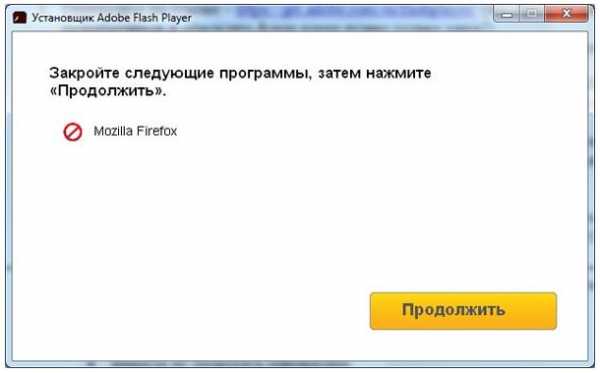
- После окончания закройте программу соответствующей кнопкой.
На этом процесс обновления устаревшего плагина Адобе Флеш Плеер закончено. Следуя этим простым шагам вы сделаете это легко и просто. Для этого нужно скачать Adobe Flash Player и правильно установить.
Выберите браузер >>>
flapler.com
Подключение плагина Adobe Flash Player для браузера Chrome
Adobe Flash Player непосредственно интегрирован в Google Chrome и включен по умолчанию. Обновления Adobe Flash Player автоматически включаются в системные обновления Chrome.
Чтобы использовать Adobe Flash в других веб-браузерах, нужно отдельно скачать Adobe Flash Player для этих браузеров.
Включения или выключения Adobe Flash Player
Эти указания касаются использования Google Chrome в Windows, Mac, Linux и Chrome.
- Введите chrome:plugins в адресную строку, чтобы открыть страницу Плагины.
- На странице «Плагины», который появится, найдите запись «Flash».
- Включение Adobe Flash Player, нажмите на ссылку Включить под его названием.
- Чтобы полностью отключить плагин Adobe Flash Player, нажмите на ссылку Отключить под его названием.
Примечание: Если вы ранее отдельно установили проигрыватель Adobe Flash Player, для этого плагина будут отображаться два файла. Если оба обозначены как включены, будет использоваться версия, которая поставляется в пакете с Chrome. Для включения конкретной версии Adobe Flash Player, нажмите Детали в правом верхнем углу страницы. Затем нажмите ссылку Включить для версии Adobe Flash Player, которую нужно включить. В таблице указано имя файла для версии, интегрированной в Google Chrome.
Платформа Плагин Adobe Flash Player, интегрированный в Chrome Системный плагин| Windows | pepflashplayer.dll | NPSWF32.dll |
| Mac | Flash Player Plug-in for Chrome.plugin | Flash Player.plugin |
| Linux | libpepflashplayer.so | libflashplayer.so |
| ОС Chrome | libpepflashplayer.so | libpepflashplayer.so |
Пользователям Linux
В Chrome версии 20 и более новых Adobe Flash Player использует новый API для запуска своего плагина в Chrome для ОС Linux. Этот новый API – платформа API для плагинов, известный как API Pepper (PPAPI).
Установка Flash Player для Chromium
Если вы пользуетесь Chromium, нужно отдельно установить проигрыватель Adobe Flash Player для отображения Flash-содержимого.
Указания для Windows
- Скачать программу установки Flash Player с сайта Adobe.
- Когда загрузка завершится, нажмите программу установки на панели загрузки внизу Chrome. Следуйте инструкциям на экране, чтобы установить Adobe Flash Player.
Может появиться окно управления учетными записями Windows и попросить разрешения на установку. Если у вас нет прав администратора на компьютере, свяжитесь с системным администратором, чтобы закончить процесс установки.
- Перезапустите Chrome.
Указания для Mac
- Скачать программу установки Flash Player с сайта Adobe.
- Когда загрузка завершится, нажмите программу установки на панели загрузки внизу Chrome.
- Дважды щелкните файл install_flash_player_osx.pkg, чтобы открыть программу установки.
- Следуйте инструкциям на экране, чтобы завершить процесс установки.
- Перезапустите Chrome.
webznam.ru
- Какой лучше тип матрицы для монитора
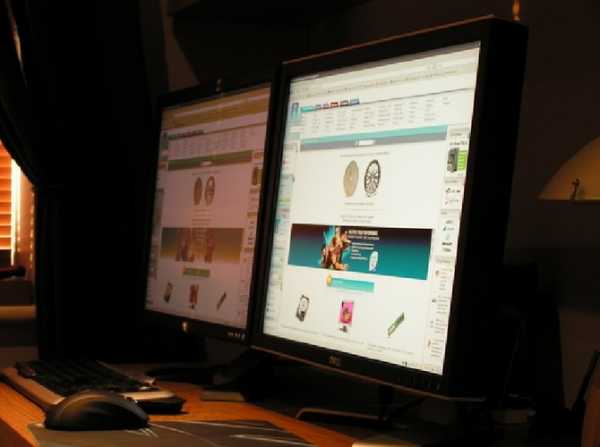
- Как посмотреть на компьютере сохраненные пароли
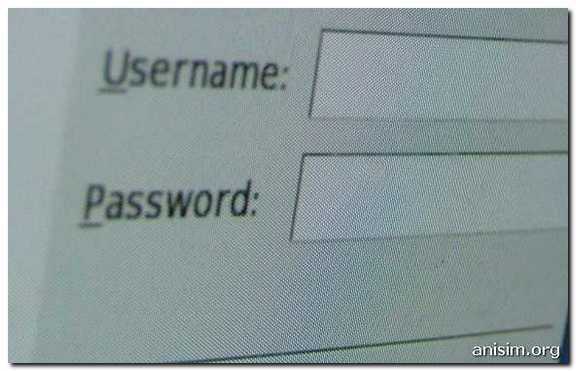
- Языковая панель не отображается windows xp

- Назначение объекта системный блок

- Режим инкогнито в хроме горячие клавиши
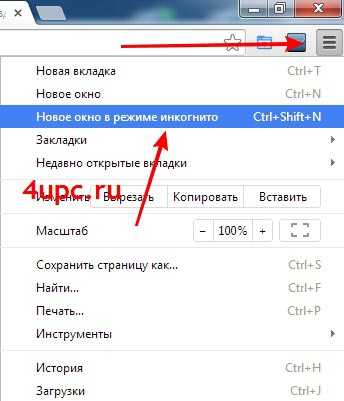
- Как поставить пароль на телефон виндовс 10
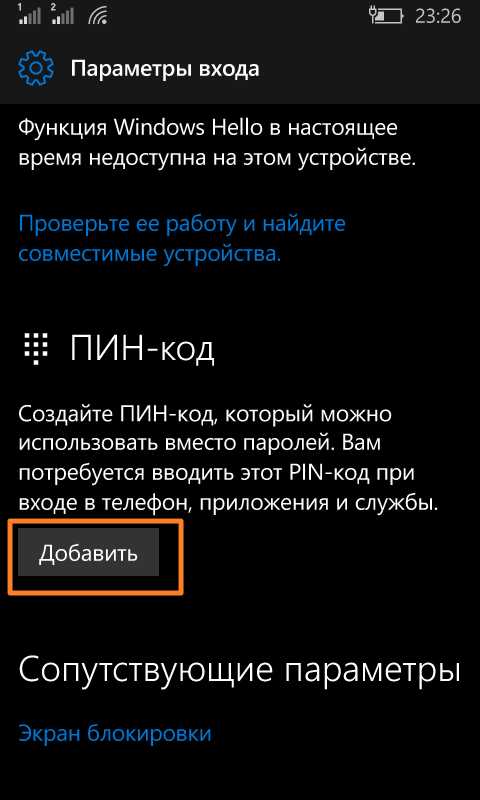
- Как правильно почистить системный блок от пыли

- Как убрать ненужные файлы с ноутбука

- Debian после установки
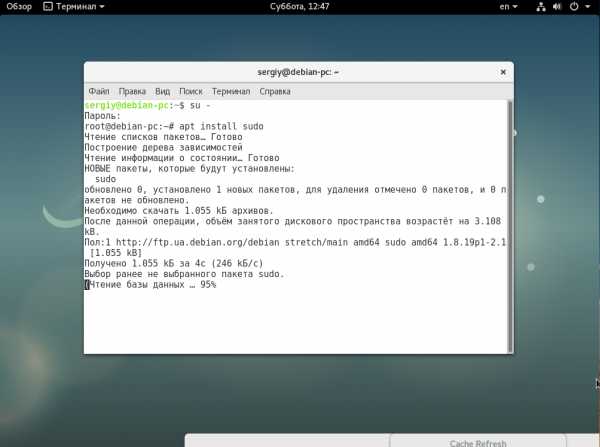
- Настроить wifi роутер на прием

- Не удается найти файл сценария